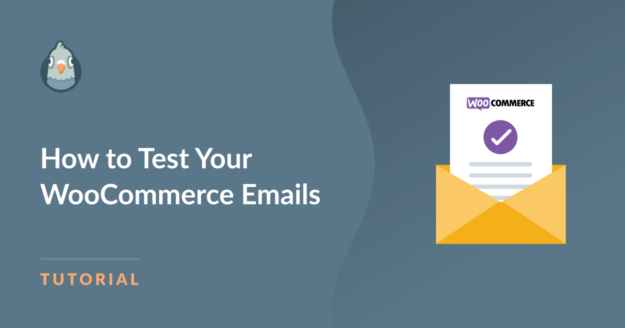Riepilogo AI
Siete alla ricerca di un modo semplice per visualizzare in anteprima ed eseguire un test delle e-mail di WooCommerce dal vostro sito WordPress?
Ogni e-mail conta nella vostra esperienza WooCommerce, da quando viene effettuato un ordine fino alla ricezione della transazione finale.
In questa guida vi mostreremo come visualizzare in anteprima e testare le e-mail di WooCommerce in WordPress, assicurandoci che appaiano e funzionino correttamente.
Perché fare un'anteprima e testare le e-mail di WooCommerce?
Analizziamo i motivi fondamentali per cui l'anteprima e il test delle e-mail di WooCommerce sono un must:
- Comunicazione efficace: L'essenza delle vostre e-mail - il loro messaggio - deve essere chiarissima. Grazie alle anteprime e ai test, potete assicurarvi che le call-to-action siano evidenti e che il contenuto sia coinvolgente e rilevante per il destinatario.
- Esperienza utente (UX) ottimizzata: Un'eccellente UX deriva da un design delle e-mail ben strutturato e adattabile. Testando le vostre e-mail WooCommerce, potrete essere certi che siano facili da leggere e che abbiano un bell'aspetto su tutte le piattaforme e le app di posta elettronica.
- Precisione e professionalità: Una parola scritta male, un link interrotto o una grafica difettosa in un'e-mail possono danneggiare la credibilità della vostra azienda. Eliminando questi difetti attraverso i test, potrete presentare ai vostri consumatori un'immagine più professionale.
- Aderenza alle linee guida del marchio: Le anteprime delle e-mail assicurano che i colori, i loghi e i caratteri utilizzati siano coerenti con l'identità della vostra azienda. Mantenere la coerenza del marchio aziendale aiuta a coltivare la fiducia dei clienti.
Se volete aumentare la deliverability e il successo delle vostre e-mail, l'anteprima e il test delle e-mail di WooCommerce sono essenziali. Seguite i passaggi qui sotto per iniziare!
Come testare le email di WooCommerce
Ci sono due semplici modi per testare le vostre e-mail di WooCommerce: con il plugin Preview E-mails for WooCommerce o testando la deliverability con WP Mail SMTP. Ecco come utilizzare entrambi i metodi per testare le e-mail di WooCommerce.
In questo articolo
Metodo 1: utilizzare un plugin di anteprima delle e-mail per WooCommerce
Per assicurarsi che le e-mail di WooCommerce appaiano e funzionino correttamente, seguite i passaggi seguenti per visualizzarle in anteprima:
1. Installare Anteprima e-mail per WooCommerce
Il primo passo è installare il plugin Preview E-mails for WooCommerce e attivarlo sul vostro sito. Questo plugin consente di visualizzare in anteprima e testare diversi modelli di e-mail.
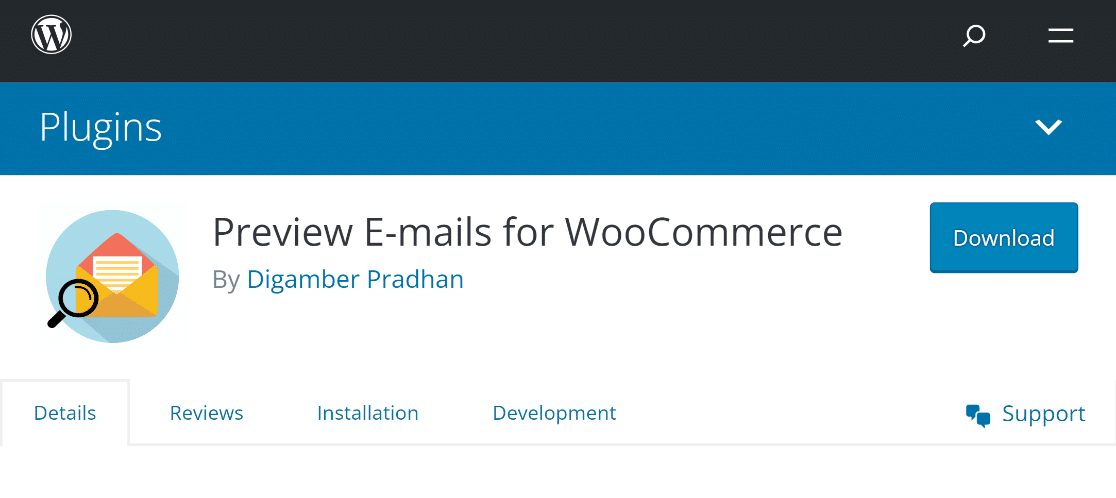
Se siete alle prime armi con i plugin di WordPress e non sapete come installarne uno, date un'occhiata a questa guida per scoprire come installare un plugin di WordPress.
2. Selezionare un ordine esistente per l'anteprima via e-mail.
Dopo l'installazione del plugin, andate su WooCommerce " Anteprima e-mail dalla vostra dashboard di WordPress per selezionare l'e-mail di WooCommerce da visualizzare in anteprima.
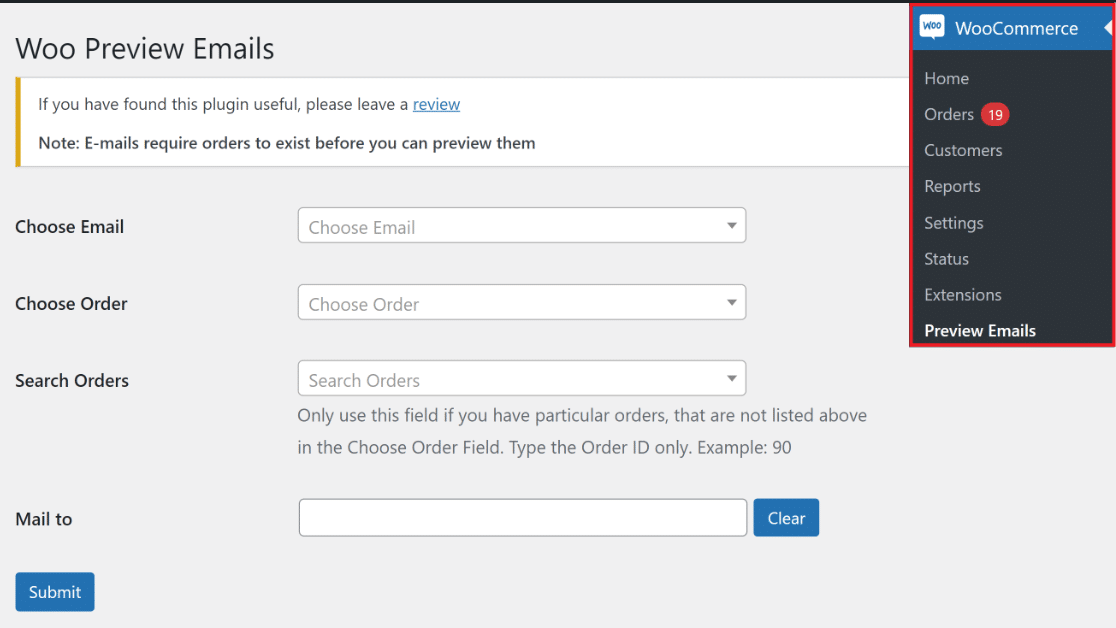
Quindi, selezionare Choose Email dal menu a discesa e scegliere l'e-mail di WooCommerce di cui si desidera visualizzare l'anteprima.
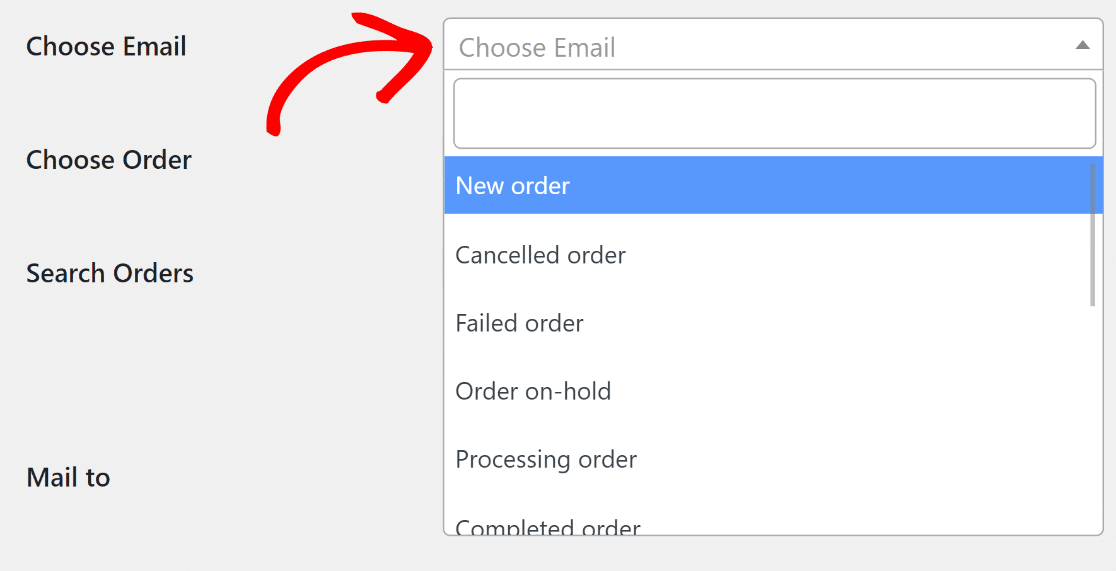
Quindi, scegliere un ordine esistente o un nuovo ordine dalla casella di riepilogo Scegli ordine. I dettagli di questo ordine saranno utilizzati per l'anteprima dell'e-mail.
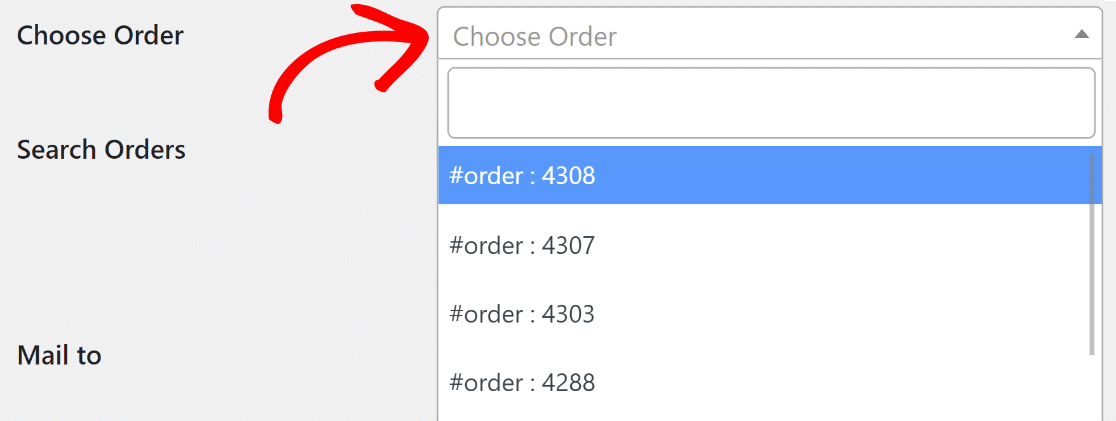
Se l'ordine completato che si desidera utilizzare per l'anteprima non è presente nell'elenco, è possibile utilizzare la funzione Cerca ordini per cercarlo.

Se il vostro negozio online WooCommerce non ha ancora effettuato vendite, potete effettuare un ordine fittizio mettendo prima i pagamenti di Stripe in modalità di prova.
3. Inviate un'e-mail di prova al vostro indirizzo e-mail
Inserire un indirizzo e-mail nel campo Posta a per inviare un'e-mail di prova e premere il pulsante Invia . Se si desidera solo un'anteprima dell'e-mail sullo schermo, lasciare questo campo vuoto.
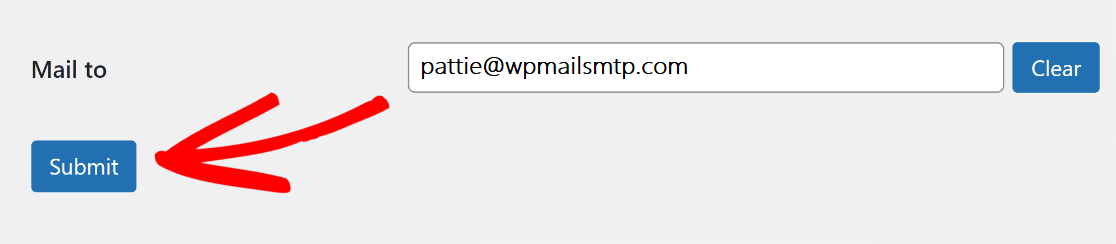
Quando si fa clic sul pulsante Invia, viene visualizzata un'anteprima dell'e-mail e dell'ordine scelti in precedenza. Verrà inoltre inviata un'e-mail di prova all'indirizzo di posta elettronica specificato in precedenza.
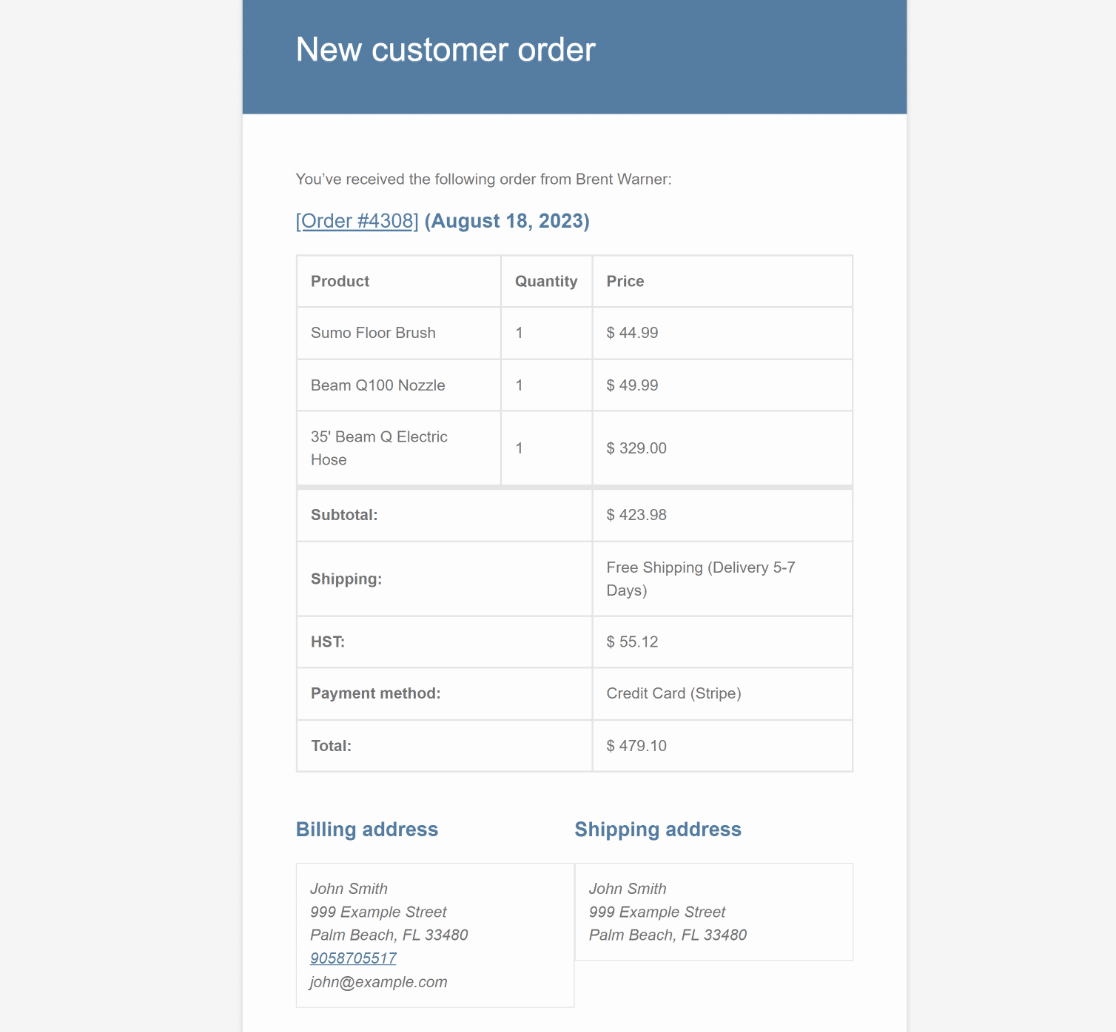
Metodo 2: verificare la recapitabilità delle e-mail con WP Mail SMTP
È anche una buona idea controllare la deliverability delle e-mail dal vostro negozio WooCommerce per assicurarvi che arrivino alla casella di posta del cliente piuttosto che alla cartella spam.
1. Installare e attivare WP Mail SMTP
Installare il plugin WP Mail SMTP sul proprio sito web. È necessaria la versione Pro per attivare la registrazione delle e-mail di WooCommerce.
Il vostro account WP Mail SMTP contiene il file .zip necessario per installare il plugin WordPress. Si trova nella scheda Download.

Una volta attivato il plugin WP Mail SMTP sul vostro sito WordPress, si avvierà automaticamente l'installazione guidata.
2. Scegliere il fornitore di servizi e-mail
Ora possiamo configurare il servizio SMTP con l'aiuto della procedura guidata. Per iniziare, fare clic sul pulsante Cominciamo.

WP Mail SMTP è compatibile con un'ampia gamma di provider di posta elettronica, sia a pagamento che gratuiti. Per scegliere un mailer, è sufficiente fare clic sul suo nome visualizzato sullo schermo.

Se non siete sicuri di quale mailer scegliere, vi consigliamo di utilizzare WP Mail SMTP con SendLayerBrevo (ex Sendinblue), SMTP.com, Mailgun, Postmark o SparkPost per un monitoraggio ottimale delle e-mail.
Una volta scelto un servizio di posta elettronica, è possibile iniziare a configurare la connessione consultando la documentazione pertinente nella tabella seguente.
| Mailers disponibili in tutte le versioni | Postini in WP Mail SMTP Pro |
|---|---|
| SendLayer | Amazon SES |
| SMTP.com | Microsoft 365 / Outlook.com |
| Brevo | Zoho Mail |
| Spazio di lavoro Google / Gmail | |
| Pistola postale | |
| Timbro postale | |
| InviaGrid | |
| SparkPost | |
| Altro SMTP |
Avete bisogno di una mano?
Potete acquistare White Glove Setup come servizio aggiuntivo a qualsiasi licenza di WP Mail SMTP e chiedere al nostro team di assistenza clienti di configurare WP Mail SMTP per voi.
Non esitate a tornare a questa guida ogni volta che vi sentirete pronti a procedere alla fase successiva di abilitazione della registrazione delle e-mail di WooCommerce.
3. Abilitare la registrazione delle e-mail di WooCommerce
Dopo aver configurato con successo il vostro mailer, potete attivare le funzioni aggiuntive di WP Mail SMTP. Assicuratevi di selezionare l'opzione per un registro dettagliato delle e-mail.
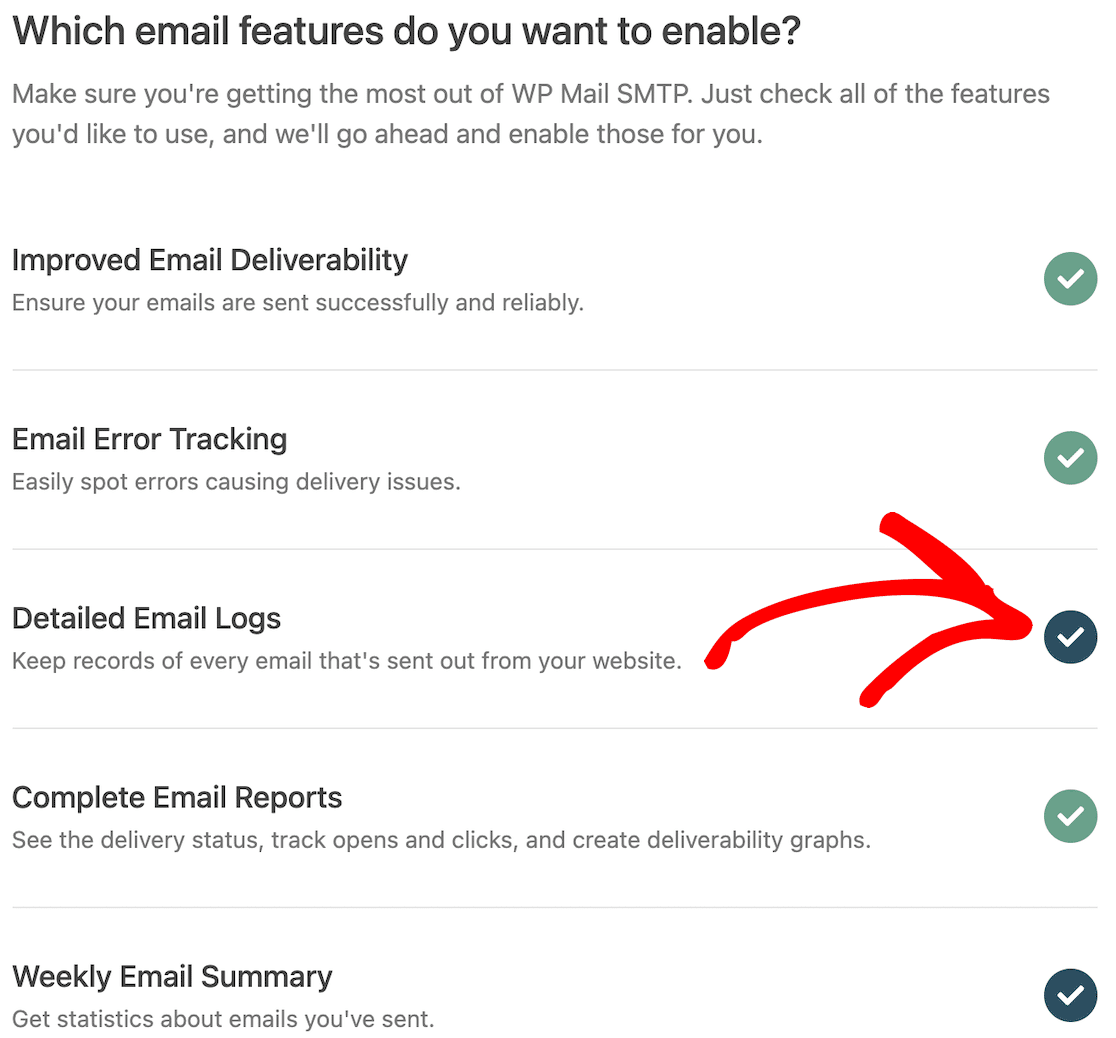
In questo modo si attiveranno i Rapporti e-mail completi. È inoltre possibile ottenere un riepilogo settimanale via e-mail dei registri e avvisi istantanei via e-mail quando un'e-mail non viene inviata.
Dopo aver abilitato queste opzioni, vi sarà data la possibilità di configurare alcune funzioni avanzate di registrazione delle e-mail.

Queste opzioni includono:
- Memorizzare il contenuto di tutte le e-mail inviate. Salvate il contenuto delle e-mail nel database del vostro sito.
- Salvare gli allegati di file inviati da WordPress. Salvare i file multimediali nella cartella Uploads del sito.
- Tracciare quando un'e-mail viene aperta. Tracciate e vedete quando i destinatari aprono le vostre e-mail.
- Tracciate quando un link in un'e-mail viene cliccato. Scoprite quando i destinatari fanno clic sui link nelle vostre e-mail.
Salvate le modifiche e passate all'ultimo passo della procedura guidata. Andare su WP Mail SMTP " Impostazioni " Registro e-mail se si desidera modificare queste impostazioni.
Se volete saperne di più, potete trovare tutti i dettagli nel nostro post sulla registrazione delle e-mail SMTP di WP Mail.
4. Eseguire un test delle e-mail con WP Mail SMTP
Dopo aver completato la procedura guidata di configurazione, riceverete un'e-mail di prova automatica che vi assicurerà che il vostro nuovo provider di posta elettronica sia operativo.
Se si riscontrano problemi nell'invio o nella ricezione di un'e-mail di prova, assicurarsi di consultare questa guida su come risolvere il problema dell'invio di un'e-mail di prova da parte di WP Mail SMTP.

In questa fase, dovreste aspettare che vengano generati alcuni ordini di e-mail per avere un'idea più precisa della vostra deliverability.
Se non volete aspettare, potete andare su WP Mail SMTP " Strumenti " Test e-mail per inviare alcune e-mail di prova da WP Mail SMTP.

5. Visualizzare il registro delle e-mail di WooCommerce
Da quando abbiamo attivato la registrazione delle e-mail, il contenuto di ogni e-mail dell'ordine viene ora registrato tramite WP Mail SMTP, il che è utile per tracciare le e-mail non andate a buon fine.
Per verificare l'aspetto di un tipico registro delle e-mail di WooCommerce, andate su WP Mail SMTP " Registro delle e-mail dalla vostra dashboard.
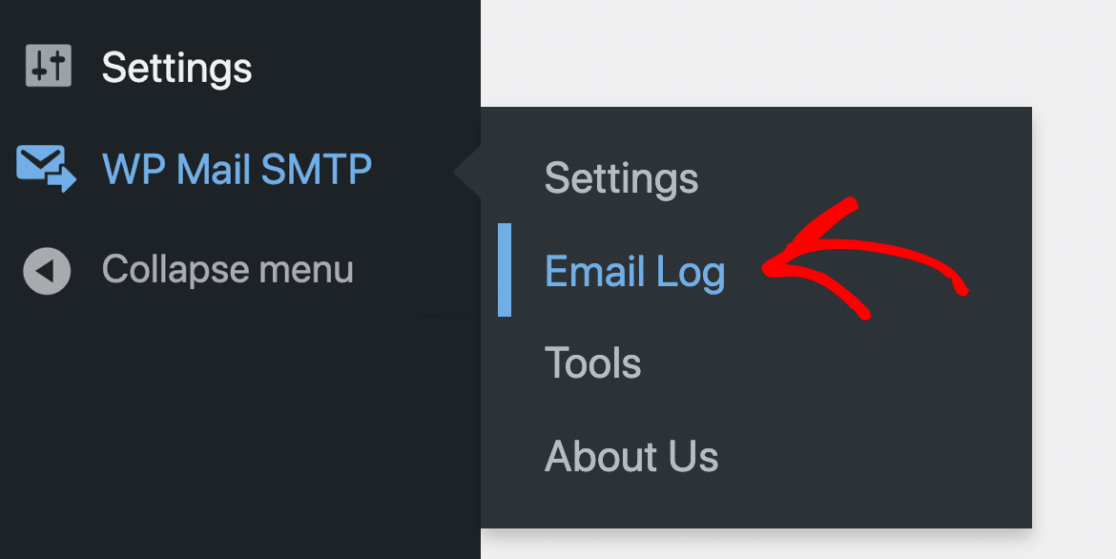
Qui vediamo due e-mail di ordine inviate dopo che gli acquirenti hanno effettuato l'ordine. Poiché la fonte è WooCommerce, è facile trovarle.
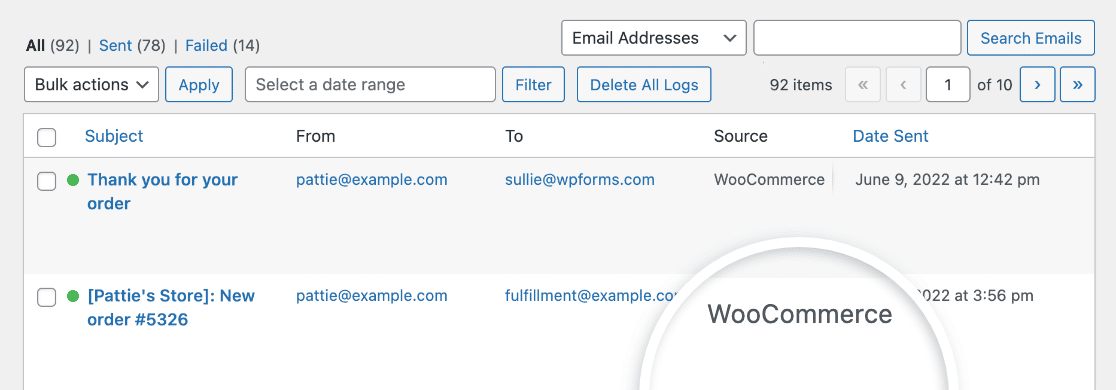
Dal registro delle e-mail, possiamo anche vedere:
- Oggetto dell'e-mail
- Indirizzo da e a
- Dettagli sul tracciamento delle aperture e dei clic
- Data e ora di invio
Ora analizziamo il registro di una singola e-mail per vedere se c'è qualcos'altro da fare. Passare il mouse sulla riga dell'oggetto e fare clic su Visualizza registro.
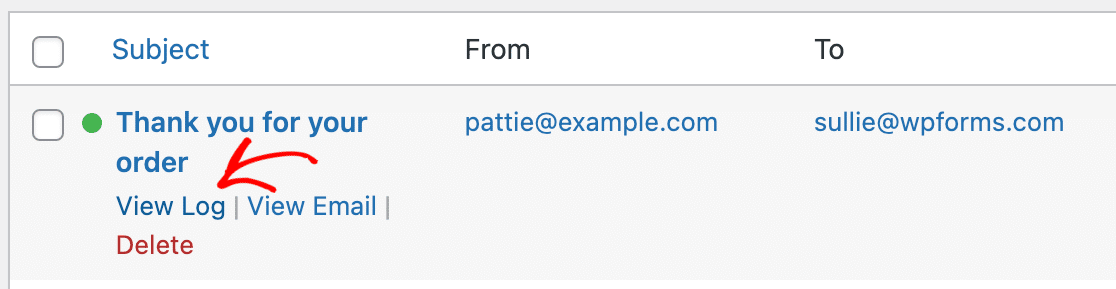
In questo layout a schermo intero, è possibile controllare facilmente lo stato dell'e-mail (inviata/fallita) ed eseguire una serie di altre azioni, come ad esempio:
- Stampare il registro delle e-mail
- Reinvio dell'e-mail
- Esportazione del registro delle e-mail in CSV o XLSX
- Esportazione dell'intera e-mail e degli allegati come file EML
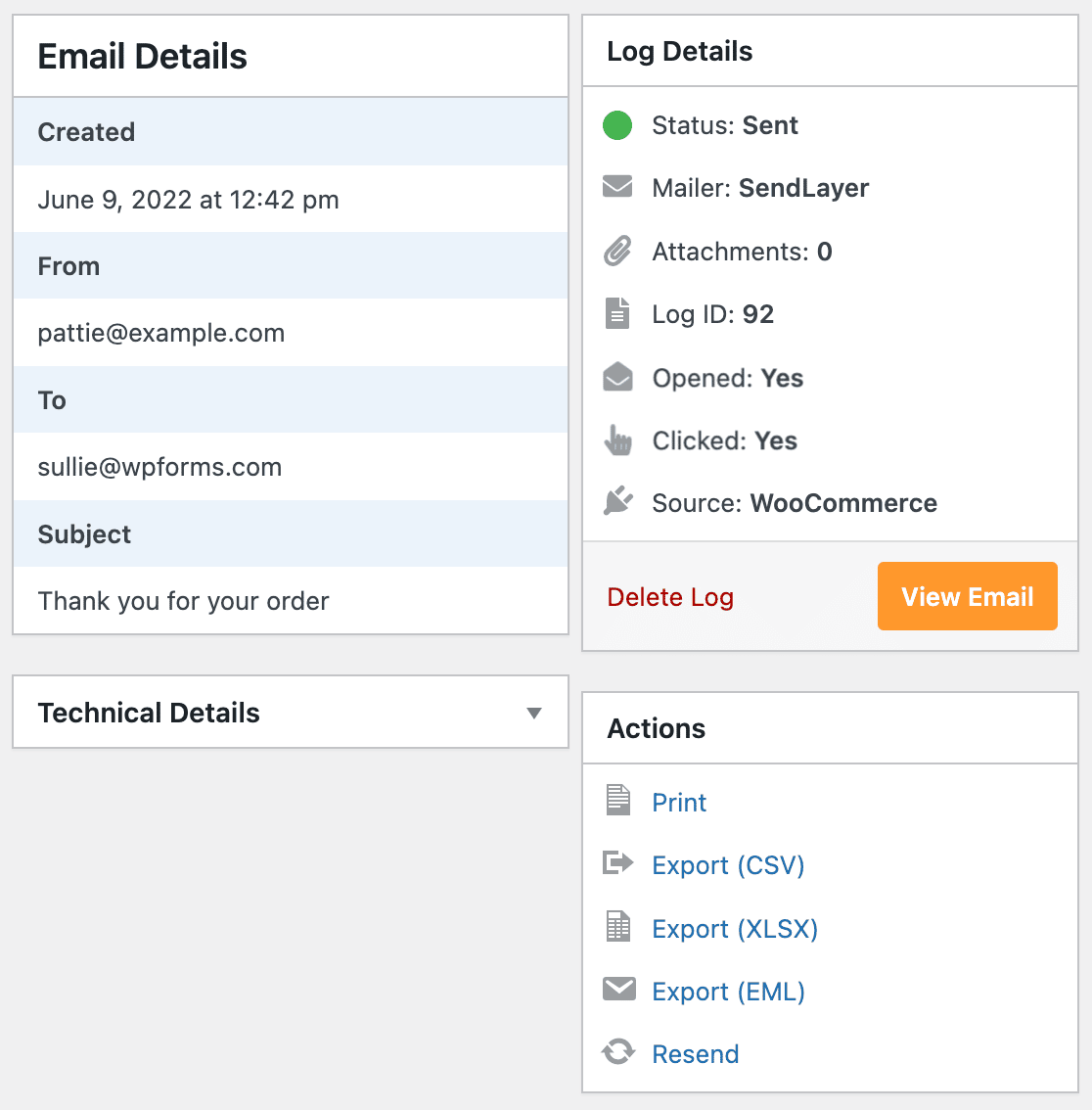
Se si desidera verificare l'aspetto delle e-mail WooCommerce inviate ai clienti, è sufficiente fare clic sull'opzione Esporta (EML).
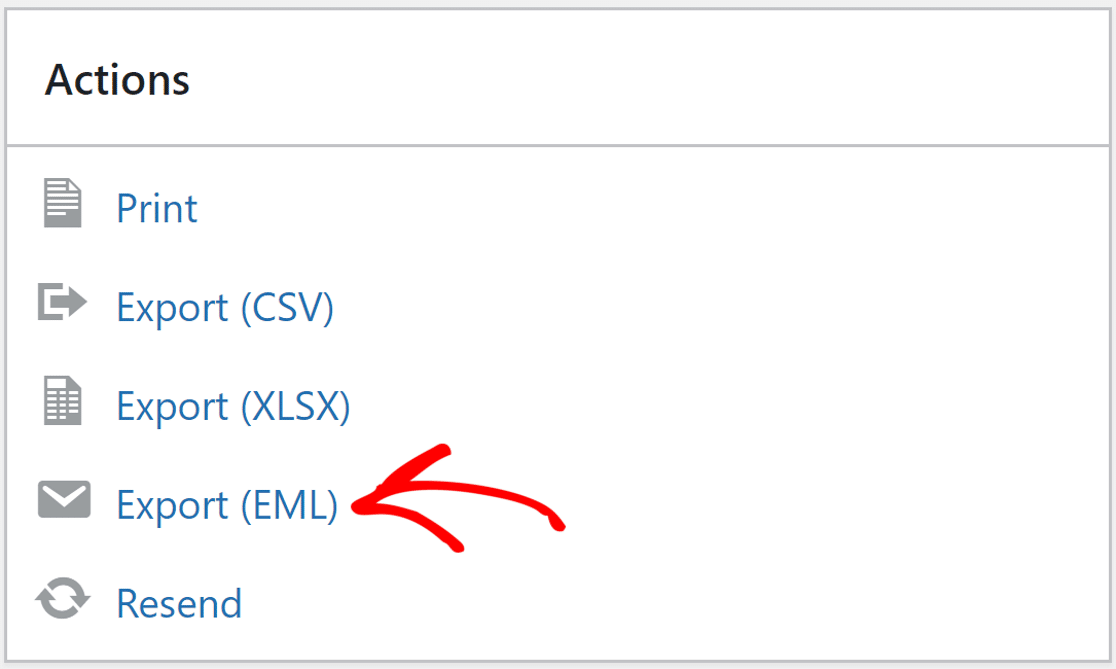
È possibile visualizzare il file EML in qualsiasi client di posta elettronica. Noi abbiamo scelto Outlook perché ci offre un modo semplice per visualizzare l'anteprima e testare l'aspetto dell'e-mail.
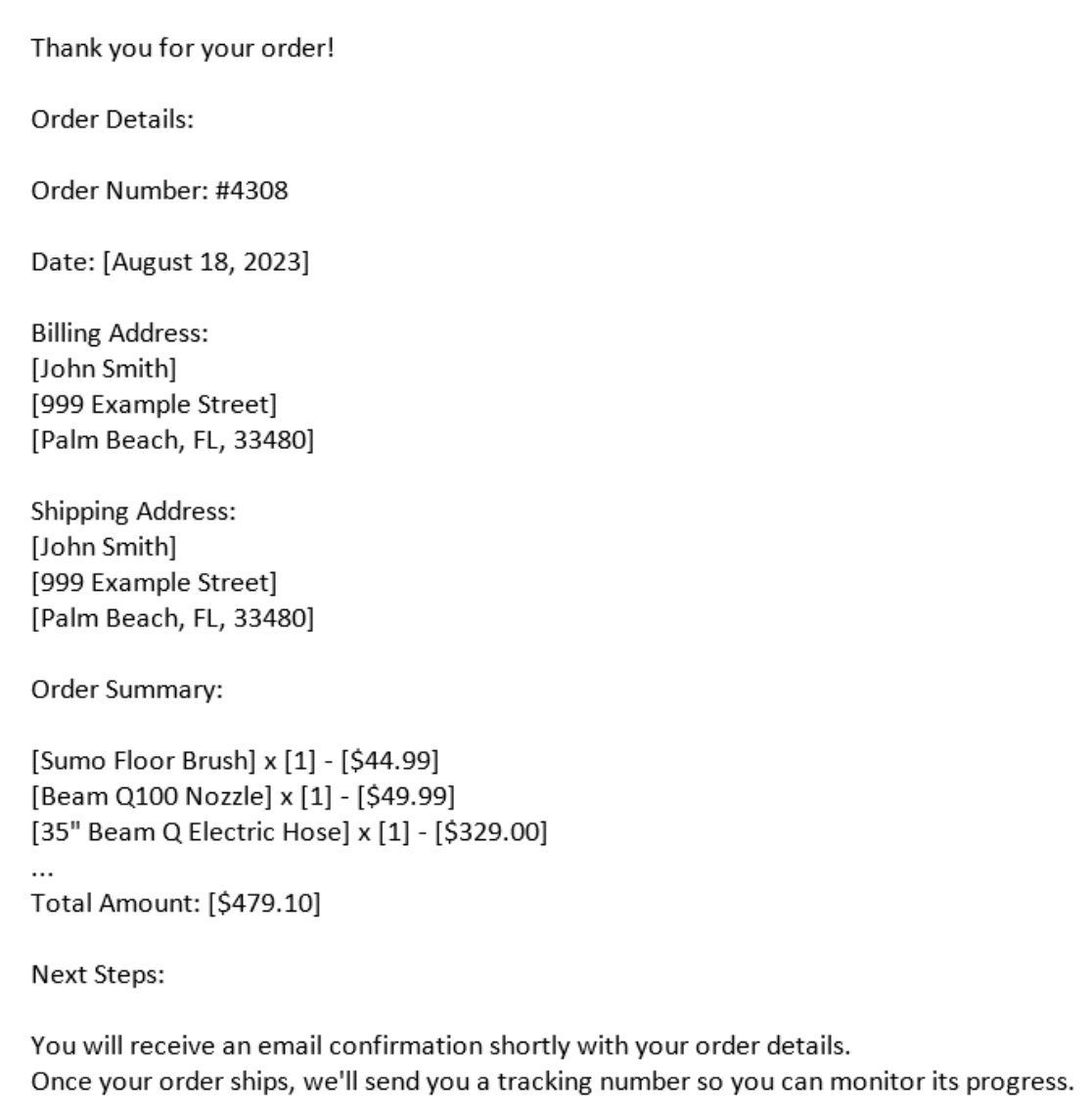
E questo è tutto! Ora sapete come visualizzare l'anteprima delle vostre e-mail di e-commerce e testarne la deliverability per assicurarvi che i clienti le ricevano.
Domande frequenti sui test e-mail di WooCommerce
I test delle e-mail di WooCommerce sono un argomento di grande interesse per i nostri lettori. Ecco le risposte ad alcune domande comuni al riguardo.
Come si configurano le impostazioni delle e-mail di WooCommerce?
Nell'amministrazione di WordPress, andare su WooCommerce > Impostazioni > Email per configurare le impostazioni delle email, come il nome e l'indirizzo del mittente, i colori del modello di email, il logo dell'email, il testo del piè di pagina e l'abilitazione/disabilitazione delle email.
Come si invia un'email di prova in WooCommerce?
Il modo più semplice per inviare un'e-mail di prova in WooCommerce è utilizzare il plugin Preview E-mails for WooCommerce. Questo aggiunge un pulsante "Anteprima" alla schermata di personalizzazione delle e-mail, consentendo di inviare un'e-mail di prova a se stessi prima di inviarla ai clienti reali.
Quale email utilizza WooCommerce per inviare le email?
Per impostazione predefinita, WooCommerce utilizza la funzione wp_mail() di WordPress per inviare le e-mail. Questa utilizza il server SMTP fornito dal vostro host web. Per personalizzare l'indirizzo di provenienza e utilizzare diversi servizi SMTP, installare il plugin WP Mail SMTP.
Successivamente, inviare notifiche di pubblicazione ai collaboratori
Un motivo per inviare e-mail a WordPress è quello di informare gli autori quando i loro post vengono pubblicati, tra gli altri scopi. Scoprite come configurare WordPress e le notifiche via e-mail dopo la pubblicazione di un post.
I moduli sono utilizzati nel vostro sito web WordPress? Scoprite se WPForms è il costruttore di moduli di cui avete bisogno per creare qualsiasi tipo di modulo specifico per la vostra azienda leggendo la nostra recensione completa di WPForms.
Siete pronti a sistemare le vostre e-mail? Iniziate oggi stesso con il miglior plugin SMTP per WordPress. Se non avete il tempo di sistemare le vostre e-mail, potete ottenere l'assistenza completa di White Glove Setup come acquisto aggiuntivo e c'è una garanzia di rimborso di 14 giorni per tutti i piani a pagamento.
Se questo articolo vi è stato utile, seguiteci su Facebook e Twitter per altri consigli e tutorial su WordPress.